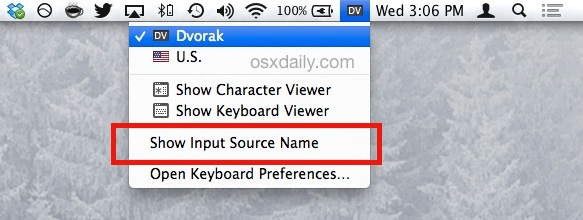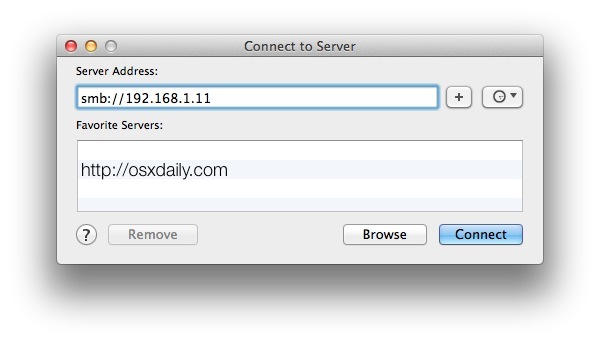3 способа просмотра содержимого Zip и архивов без распаковки в Mac OS X
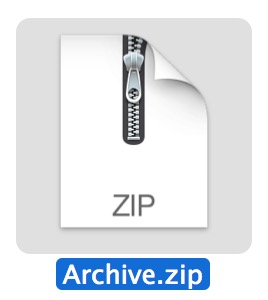
Искусственный интеллект поможет тебе заработать!
Хотите знать, что находится в этом zip-файле или архиве, который вы скачали, но не хотите извлекать его, чтобы узнать? Может быть, вы ищете в архивах определенный файл, который вы заархивировали некоторое время назад, но не совсем уверены, в каком архиве он содержится? Вы можете легко заглянуть в zip-архивы и другие форматы архивов, чтобы просмотреть их содержимое, не распаковывая или не распаковывая их, что является отличным способом проверить, есть ли в конкретном архиве файл или папка, которые вы ищете, и убедиться, что вы загрузили правильный файл.
Есть несколько простых способов просмотра содержимого zip-архива на Mac, и мы рассмотрим три из них, два из которых основаны на zip-ориентированной командной строке и встроены во все версии OS X (и многие другие варианты unix и linux для этого. имеет значение), и другой подход, который использует бесплатную стороннюю утилиту и Quick Look, чтобы иметь возможность быстро просматривать содержимое любого архива.
Просмотр содержимого ZIP-архива с информацией в формате ZIP
Программы для Windows, мобильные приложения, игры - ВСЁ БЕСПЛАТНО, в нашем закрытом телеграмм канале - Подписывайтесь:)
Самая информативная для zip-архивов и, возможно, самая простая для запоминания – это команда zipinfo. В самом базовом использовании он не требует никаких флагов или чего-то особенного, просто укажите его на zip-файл, и вы увидите полный список содержимого архива, размер файла каждого элемента в архиве, количество файлов, общий размер zip, права на чтение / запись / выполнение для каждого файла, дату и время модификации файла, уровень сжатия и эффективность сжатия и, конечно же, имена файлов. Вся эта информация раскрывается без распаковки zip-архива.
zipinfo archivename.zip
Вот пример команды и некоторый пример вывода, помните, что вывод всегда выглядит чище в терминале, чем на веб-странице:
$ zipinfo archive.zip
Archive: archive.zip 1743 bytes 5 files
-rw-r--r-- 2.1 unx 4068 bX defN 11-May-13 14:25 magicsample.conf
-rw-r--r-- 2.1 unx 204 bX defN 16-May-13 09:38 magicfile
-rw-r--r-- 2.1 unx 132 bX defN 21-May-13 12:44 testingsomething.txt
5 files, 4486 bytes uncompressed, 991 bytes compressed: 77.9%
Команда zipinfo работает только с zip-архивами и не просматривает содержимое zip-архивов, защищенных паролем.
Проверка содержимого Zip с помощью unzip
Другой способ увидеть содержимое zip-архива – использовать знакомую команду «unzip» с простым флагом -l. Сообщаемая информация не так подробна, как «zipinfo», но все же включает значимые детали, включая размер отдельного файла, дату и время изменения файла, общее количество файлов и имена файлов.
unzip -l archivename.zip
Пример вывода команды показан ниже:
$ unzip -l archive.zip
Archive: archive.zip
Length Date Time Name
-------- ---- ---- ----
4068 05-11-13 14:25 magicsample.conf
204 05-16-13 09:38 magicfile
132 05-21-13 12:44 testingsomething.txt
-------- -------
4486 5 files
В большинстве случаев, вероятно, лучше всего использовать команду zipinfo, если не для ее простоты, а для расширенного отчета о содержимом архива. Однако одним из преимуществ распаковки является то, что он появляется на большем количестве платформ unix, чем zipinfo, а это означает, что вы должны обнаружить, что он совместим практически с любой ОС, с которой вы работаете, тогда как zipinfo часто встречается не так часто. Тем не менее, zipinfo входит практически в каждую версию Mac OS X, поэтому, если вы в первую очередь являетесь пользователем Mac, у вас никогда не должно возникнуть проблем с его использованием, даже если вы откатываетесь назад во времени с очень ранней версией OS X.
Опять же, unzip -l будет просматривать только содержимое файлов .zip, поэтому, если вы ищете всеобъемлющее решение для просмотра содержимого многих форматов архивов, воспользуйтесь утилитой BetterZipQL, которую мы рассмотрим далее.
Просмотр содержимого любого архива без извлечения с помощью Quick Look
Если вы не хотите копаться в командной строке, вы можете использовать бесплатный сторонний плагин Quick Look для просмотра содержимого zip-архивов и почти любых других архивных файлов без их извлечения. Плагин, получивший название «BetterZip QuickLook Generator», прост в установке и использовании, и он работает с последними версиями OS X. BetterZipQL отлично подходит по нескольким причинам, он быстрый и простой в использовании благодаря легкому доступу Quick Look из пробел, плюс он поддерживает гораздо больше, чем zip, что позволяет просматривать все следующие форматы архивов без их извлечения: ZIP, TAR, GZip, BZip2, ARJ, LZH, ISO, CHM, CAB, CPIO, RAR, 7-Zip , DEB, RPM, StuffIt’s SIT, DiskDoubler, BinHex и MacBinary. Красиво, да?
Чтобы использовать BetterZipQL для просмотра содержимого всех этих форматов архивов, вам нужно сначала загрузить и установить BetterZipQL, вот как это сделать, а также как его использовать после того, как вы пройдете простой процесс установки:
- Загрузите BetterZip для Quicklook здесь и распаковать это
- В Finder нажмите Command + Shift + G, чтобы вызвать Go To Folder, и перейдите в / Library / QuickLook /
- Перетащите распакованный файл BetterZipQL.qlgenerator в эту папку / Library / QuickLook /
- Откройте Терминал и перезапустите демон Quick Look, чтобы плагин загрузился:
- Найдите любой zip-файл в Finder, выберите его, затем нажмите пробел, чтобы просмотреть его содержимое.
qlmanage -r
Просматриваемый zip (или другой архив) будет выглядеть следующим образом: вы можете взаимодействовать с папками и иерархиями, чтобы при желании глубже изучить форматы архивов:
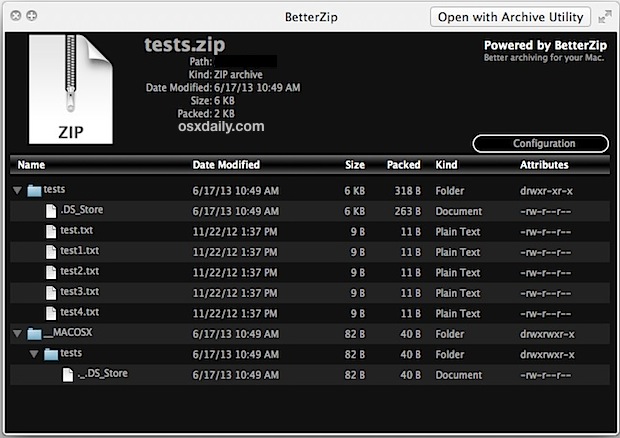
BetterZipQL великолепен, но интерфейс явно разработан для более ранних версий OS X, поэтому он выглядит немного неуместным с более тонким и легким внешним видом новых версий Quick Look. Тем не менее, он по-прежнему отлично работает, а необычный несоответствующий внешний вид вряд ли является причиной не загружать его и не использовать потрясающую бесплатную утилиту.
А как насчет просмотра архивов в iOS?
Не на Mac, но все же нужно посмотреть, что находится в архиве? Если вы в пути с iPhone, iPad или iPod touch и хотите проверить содержимое zip, rar, sit или многих других форматов архивов, вы можете использовать отличную бесплатную утилиту WinZip для просмотра содержимого, Кроме того, он также может открывать и извлекать zip-файлы и другие форматы архивов, вы можете узнать больше о zip-файлах и iOS здесь, если вам интересно.
Возглавляет MacWorld для уловки zipinfo и для поиска утилиты BetterZip Quick Look. Я много лет использую инструмент unzip -l, и всегда приятно находить новые альтернативы.
Программы для Windows, мобильные приложения, игры - ВСЁ БЕСПЛАТНО, в нашем закрытом телеграмм канале - Подписывайтесь:)